很多人不知道win11分区助手是如何扩展c盘的,今天我给大家带来的文章是win11分区助手扩展c盘的方法。目前还不清楚《老友记》和边肖是否会一起学习。
win11分区助手如何放大c盘:
1.首先打开分区助手,点击左上角的“扩展分区向导”(如图)。
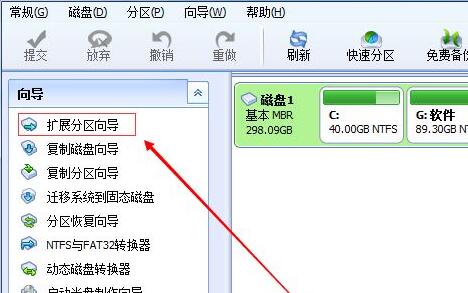 2,然后选择“扩展系统分区”并单击“下一步”(如图所示)。
2,然后选择“扩展系统分区”并单击“下一步”(如图所示)。
: 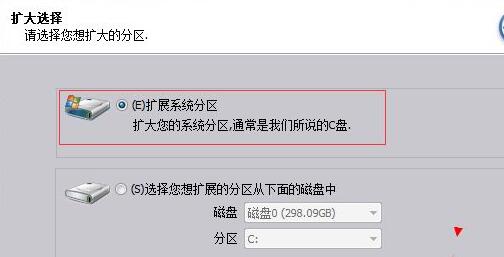 3.然后选择需要为c盘提供空间的分区,点击“下一步”(如图)。
3.然后选择需要为c盘提供空间的分区,点击“下一步”(如图)。
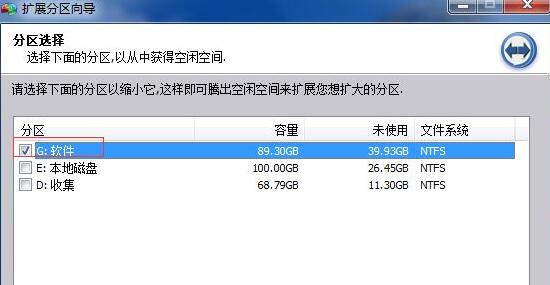 4,然后拖动中间滑块以更改扩展的大小(如图所示)。
4,然后拖动中间滑块以更改扩展的大小(如图所示)。
: 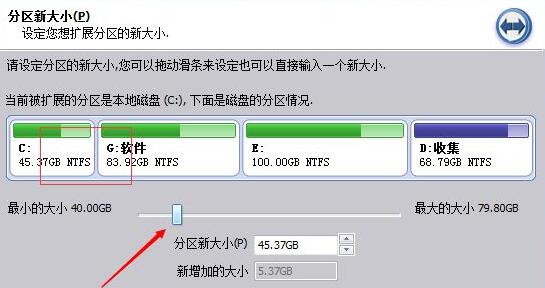 5.选择后点击“执行”,等待软件自动运行扩展分区(如图)。
5.选择后点击“执行”,等待软件自动运行扩展分区(如图)。
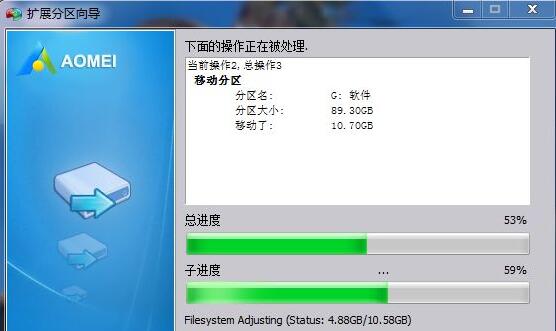 6,计算机将在扩展分区完成后自动重启,因此您无需担心,只需等待重启即可。
6,计算机将在扩展分区完成后自动重启,因此您无需担心,只需等待重启即可。
免责声明:本站所有文章内容,图片,视频等均是来源于用户投稿和互联网及文摘转载整编而成,不代表本站观点,不承担相关法律责任。其著作权各归其原作者或其出版社所有。如发现本站有涉嫌抄袭侵权/违法违规的内容,侵犯到您的权益,请在线联系站长,一经查实,本站将立刻删除。
本文来自网络,若有侵权,请联系删除,如若转载,请注明出处:https://www.freetrip88.com/baike/375244.html
